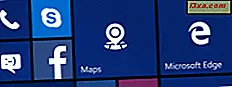
Com base no paradigma introduzido pela primeira vez no Windows 8, tanto o Menu Iniciar do Windows 10 quanto a tela Iniciar do Windows 10 Mobile dependem do uso de blocos para facilitar o acesso aos aplicativos. Os blocos dinâmicos também são um meio muito bom para oferecer informações rápidas dos aplicativos que estamos usando. Por padrão, o menu Iniciar do Windows mostra blocos em grupos com até 3 blocos de tamanho médio. Mas, se você quiser mais peças, você pode redimensionar grupos de peças para caber em 4 colunas de blocos de tamanho médio. Você pode fazer o mesmo no Windows 10 Mobile, se tiver um smartphone com uma resolução de tela grande e desejar que mais peças sejam exibidas na tela. Veja como mostrar mais peças no menu Iniciar do Windows 10 e na tela Iniciar do Windows 10 Mobile:
Como mostrar mais peças no menu Iniciar do Windows 10
A primeira coisa que você deve fazer é abrir o aplicativo Configurações . Há muitas maneiras de fazer isso, e você encontrará tudo aqui: 9 maneiras de abrir o aplicativo Configurações no Windows 10. Mas, se estiver com pressa, saiba que uma maneira rápida de abrir o aplicativo Configurações é clicar em ou toque no seu atalho no menu Iniciar .

No aplicativo Configurações, clique ou toque na seção Personalização .

No lado esquerdo da janela, selecione Iniciar .

Finalmente, no lado direito da janela, ative a opção "Mostrar mais peças" .
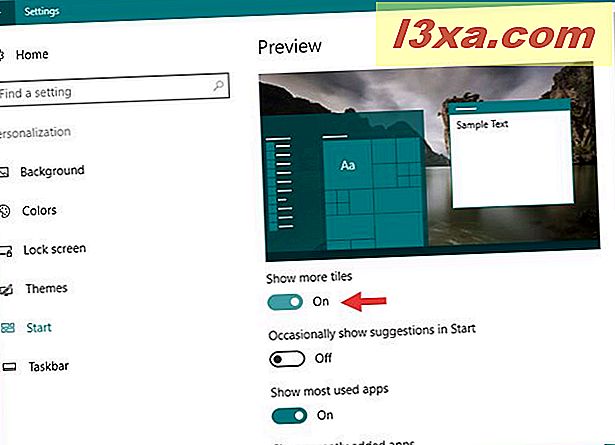
Na próxima vez que você abrir o Menu Iniciar, ele exibirá blocos em grupos com até 4 colunas de tamanho médio. Aqui está uma comparação que pode explicar ainda melhor:
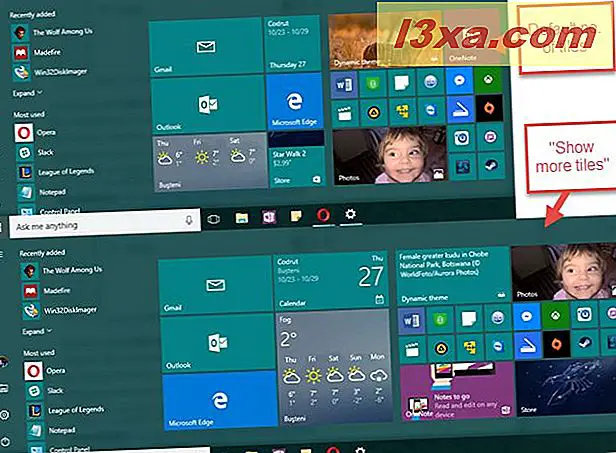
Muito legal, não é?
Como mostrar mais peças na tela inicial do Windows 10 Mobile
No Windows 10 Mobile, a tela Inicial geralmente é tão ampla quanto duas colunas de blocos de tamanho médio. Mas, se você quiser ajustar mais peças em uma linha, poderá configurar o Windows 10 Mobile para mostrar uma coluna adicional. Aqui está, por exemplo, a aparência da tela inicial por padrão em um smartphone Nokia Lumia 930 com Windows 10 Mobile.
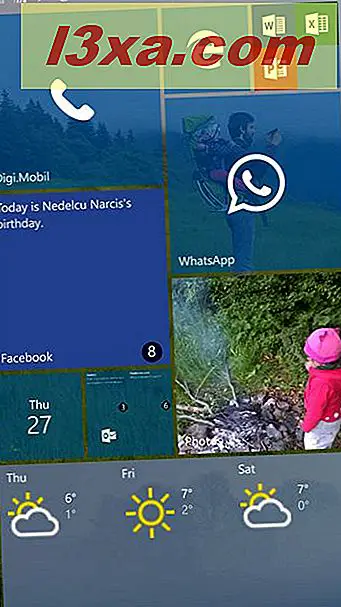
Para que a tela inicial mostre mais peças, primeiro abra as configurações do smartphone. Uma maneira rápida de fazer isso é tocar em seu atalho na lista de aplicativos .

No aplicativo Configurações, toque em Personalização .
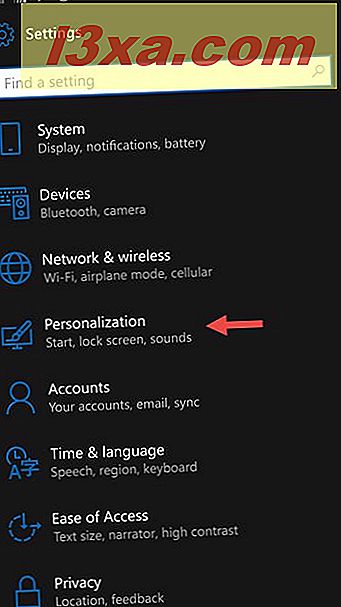
Na seção Personalização, toque em Iniciar .
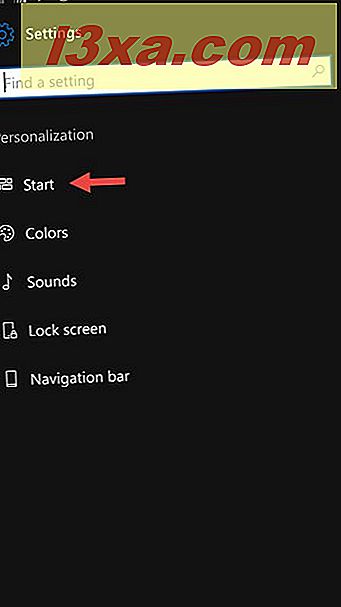
Por fim, nas configurações de início, role até a parte inferior e defina a opção "Mostrar mais peças" .
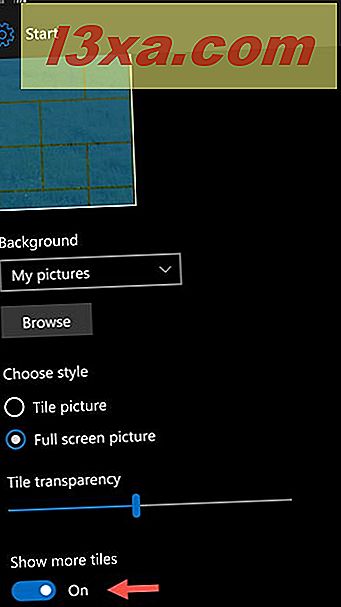
Quando você voltar para a tela inicial, verá uma terceira coluna adicional de blocos exibida. Tudo o que resta para você fazer é preenchê-lo com seus azulejos favoritos. Se você está curioso, aqui está uma comparação de como é a tela inicial no Nokia Lumia 930, por padrão, e com a opção "Mostrar mais peças" ativada.

Conclusão
Aumentar o número de ladrilhos que você pode fixar no seu Menu Iniciar no Windows 10, ou o número de ladrilhos exibidos na tela Iniciar do seu smartphone com o Windows 10 Mobile, é fácil e útil. Se você tiver uma tela com uma resolução grande em seu computador ou em seu smartphone, isso pode ser uma boa maneira de aumentar sua produtividade. Se você tiver dúvidas ou comentários sobre esse recurso, avise-nos usando os comentários abaixo.



